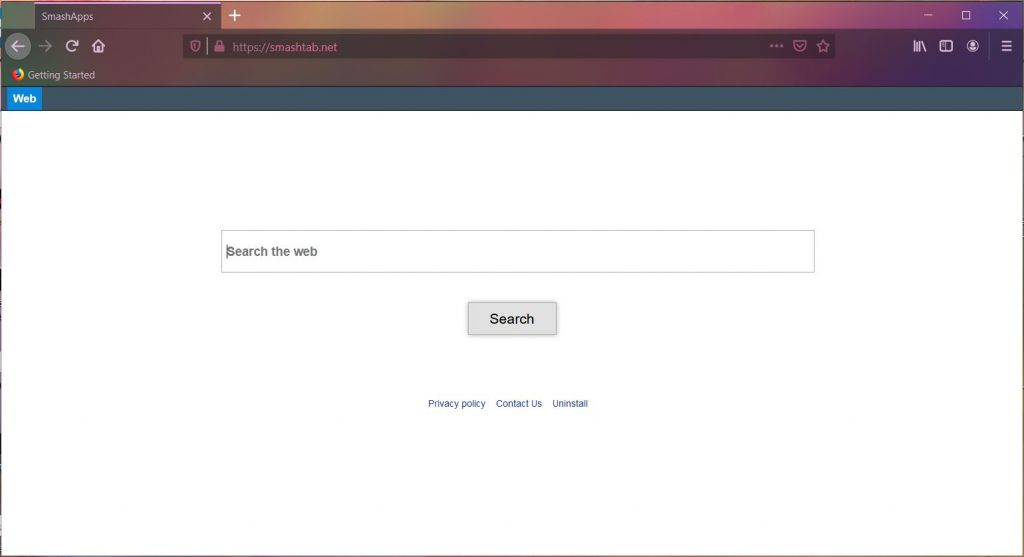Wat is Smashtab.net? Waarom duurt het blijven opduiken in uw browser? Hoe Smashtab.net te verwijderen en de pc-beveiliging te verbeteren?
Smashtab.net Redirect op Mac
In het geval dat uw browser doorverwijst naar de Smashtab.net-zoekmachine, het is zeer waarschijnlijk dat uw Mac wordt beïnvloed door een mogelijk ongewenst programma. Zo'n programma wordt browserkaper genoemd en het beïnvloedt de belangrijkste browsevoorkeuren om gebruikers te dwingen de zoekdiensten van een hoax-zoekmachine te gebruiken. Pas op dat deze zoekmachine misleidende resultaten kan weergeven in een poging u ertoe te verleiden bepaalde gesponsorde pagina's te bezoeken. Het kan ook linken naar slecht beveiligde en mogelijk schadelijke websites. Blijf onze Smashtab.net verwijderingsgids lezen en versterk de veiligheid van de getroffen browser en het systeem.

Smashtab.net Redirect Samenvatting
| Naam | Smashtab.net |
| Type | Browser Kaper, redirect, PUP |
| Korte Omschrijving | Een discutabele zoekmachine met een slechte reputatie, die standaard zoekmachine kaapt, browser homepage en de pagina 'Nieuw tabblad. |
| Symptomen | Elke keer dat je de getroffen browser opent, zie je de hoofdpagina van Smashtab.net. Uw browser preferrences worden gewijzigd zonder uw toestemming. De browser is langzamer dan normaal als gevolg van de toegenomen aantal online advertenties. |
| Distributie Methode | Freeware Installations, gebundelde pakketten, beschadigde Webpagina's |
| Detection Tool |
Zien of je systeem is getroffen door malware
Download
Malware Removal Tool
|
| Gebruikerservaring | Word lid van onze Forum om Smashtab.net Redirect te bespreken. |
Smashtab.net-omleiding – Meer over Zijn Effect
De plotselinge verschijning van Smashtab.net browser-omleiding kan gebeuren als u toevallig een andere nep-webpagina opent. Het kan ook optreden na de installatie van een mogelijk ongewenst programma. Omdat dergelijke programma's op Mac-machines terechtkomen zonder dat gebruikers hiervan op de hoogte worden gesteld, het is mogelijk dat u het moment waarop het werd geïnstalleerd, heeft gemist.
Dit gebeurt meestal wanneer gebruikers toevallig een softwarepakket downloaden. Het is een feit dat de installatieprogramma's van veel gratis apps enkele ongewenste programma's bevatten. Echter, Verwacht niet dat deze installateurs u vertrouwd zullen maken met alle details over deze extra's.
Zodat gebruikers eerder geneigd zijn de extra apps te installeren, gecompromitteerde installatieprogramma's zijn ontworpen om belangrijke informatie te verbergen in de geavanceerde / aangepaste configuratiestap. Daarom raden we je aan om er altijd voor te kiezen wanneer je een nieuwe app installeert. Daar kunt u de aanwezigheid van toegevoegde mogelijk ongewenste programma's opmerken en de installatie ervan afwijzen.
Eenmaal geactiveerd op de computer, het ongewenste programma dat de Smashtab.net-omleiding pusht, bereikt de geïnstalleerde browsers, verandert sommige van hun instellingen en begint u te dwingen de misleidende zoekmachine te gebruiken. Dit programma wordt een browserkaper genoemd omdat het de startpagina beïnvloedt, nieuw tabblad, en standaardzoekmachine van elke doelbrowser. Het is waarschijnlijk de instellingen van populaire web browsers zoals Safari wijzigen, Google Chrome, Mozilla Firefox, Internet Explorer, Microsoft Edge, en Opera.
In feite, het primaire doel van de Smashtab.net browserkaper is om uw online activiteiten te bespioneren. Door dit te doen de kaper in staat zijn om een profiel van al uw belangen op te bouwen zal zijn. Op basis van dit profiel het ongewenste programma kan beginnen met het genereren doelgerichte gesponsorde inhoud in het getroffen browser. Alle gegenereerde advertenties waarschijnlijk te vertragen uw browser en maakt het traag.
Bovendien, sommige advertenties kunnen een reëel gevaar voor uw systeem vormen. Er zijn veel online advertenties die deel uitmaken van malvertising campagnes. Deze advertenties grondgebruikers op beschadigde webpagina's. Dergelijke pagina's kunnen worden ingesteld op een ernstige infectie met malware direct op uw apparaat te downloaden en activeren. Dus wees voorzichtig welke advertenties u bezoekt. Omwille van uw veiligheid, is het best om de volledige verwijdering van overwegen Smashtab.net zo spoedig mogelijk.

Hoe te verwijderen Smashtab.net Redirect
Om te verwijderen Smashtab.net samen met alle bijbehorende bestanden die zijn verschijning in te schakelen in de browser, moet je een aantal stappen het verwijderen te voltooien. In de gids vindt u alle stappen voor verwijderen in hun precieze volgorde vinden. Je kan kiezen tussen handmatige en automatische verwijdering benaderingen. Om volledig te ontdoen van alle aanwezige ongewenste programma's en het verbeteren van computerbeveiliging, raden wij u aan de stappen te combineren. Heeft u er rekening mee dat de namen van alle huidige besmetting bestanden die verband houden met deze browser redirect de naam van de omleiding kan afwijken.
In het geval u nog vragen of meer hulp bij het verwijderen nodig, aarzel dan niet om een reactie achter te laten. We zullen blij zijn om in contact te komen met u.
Stappen ter voorbereiding vóór verwijdering:
Voordat u begint met de onderstaande stappen te volgen, er rekening mee dat je eerst moet doen de volgende bereidingen:
- Een backup van uw bestanden voor het geval het ergste gebeurt.
- Zorg ervoor dat u een apparaat met deze instructies op standy hebben.
- Wapen jezelf met geduld.
- 1. Scannen op Mac-malware
- 2. Verwijder risicovolle apps
- 3. Maak uw browsers schoon
Stap 1: Scan for and remove Smashtab.net Redirect files from your Mac
Wanneer u problemen ondervindt op uw Mac als gevolg van ongewenste scripts en programma's zoals Smashtab.net Redirect, de aanbevolen manier van het elimineren van de dreiging is met behulp van een anti-malware programma. SpyHunter voor Mac biedt geavanceerde beveiligingsfuncties samen met andere modules die de beveiliging van uw Mac verbeteren en in de toekomst beschermen.

Snelle en gemakkelijke Mac Malware Video Removal Guide
Bonusstap: Hoe u uw Mac sneller kunt laten werken?
Mac-machines hebben waarschijnlijk het snelste besturingssysteem dat er is. Nog steeds, Macs worden soms traag en traag. De onderstaande videogids onderzoekt alle mogelijke problemen die ertoe kunnen leiden dat uw Mac langzamer is dan normaal, evenals alle stappen die u kunnen helpen om uw Mac sneller te maken.
Stap 2: Uninstall Smashtab.net Redirect and remove related files and objects
1. Druk op de ⇧ ⌘ + + U sleutels om hulpprogramma's te openen. Een andere manier is om op "Go" te klikken en vervolgens op "Hulpprogramma's" te klikken, zoals blijkt uit onderstaande afbeelding:

2. Zoek Activity Monitor en dubbelklik erop:

3. In de Activity Monitor look voor elke verdachte processen, behorend of gerelateerd aan Smashtab.net Redirect:


4. Klik op de "Gaan" nogmaals op de knop, maar selecteer deze keer Toepassingen. Een andere manier is met de ⇧+⌘+A knoppen.
5. In het menu Toepassingen, zoeken naar eventuele verdachte app of een app met een naam, vergelijkbaar of identiek aan Smashtab.net Redirect. Als u het vinden, klik met de rechtermuisknop op de app en selecteer "Verplaatsen naar prullenbak".

6. Kiezen accounts, waarna klik op de Inlogonderdelen voorkeur. Uw Mac toont dan een lijst met items die automatisch worden gestart wanneer u zich aanmeldt. Zoek naar verdachte apps die identiek zijn aan of lijken op Smashtab.net Redirect. Vink de app aan waarvan u wilt voorkomen dat deze automatisch wordt uitgevoerd en selecteer vervolgens op de Minus ("-") icoon om het te verbergen.
7. Verwijder eventuele overgebleven bestanden die mogelijk verband houden met deze dreiging handmatig door de onderstaande substappen te volgen:
- Ga naar vinder.
- In de zoekbalk typt u de naam van de app die u wilt verwijderen.
- Boven de zoekbalk veranderen de twee drop down menu's om "System Files" en "Zijn inbegrepen" zodat je alle bestanden in verband met de toepassing kunt zien die u wilt verwijderen. Houd er rekening mee dat sommige van de bestanden kunnen niet worden gerelateerd aan de app, zodat heel voorzichtig welke bestanden u wilt verwijderen.
- Als alle bestanden zijn gerelateerd, houd de ⌘ + A knoppen om ze te selecteren en dan rijden ze naar "Trash".
In het geval dat u Smashtab.net Redirect niet kunt verwijderen via Stap 1 bovenstaand:
In het geval dat u niet het virus bestanden en objecten in uw Applications of andere plaatsen waar we hierboven hebben laten zien te vinden, kunt u handmatig zoeken voor hen in de bibliotheken van je Mac. Maar voordat je dit doet, Lees de disclaimer hieronder:
1. Klik op "Gaan" en toen "Ga naar map" zoals hieronder:

2. Typ in "/Bibliotheek / LauchAgents /" en klik op OK:

3. Verwijder alle virusbestanden die dezelfde of dezelfde naam hebben als Smashtab.net Redirect. Als je denkt dat er geen dergelijke dossier, niets verwijderen.

U kunt dezelfde procedure te herhalen met de volgende andere Bibliotheek directories:
→ ~ / Library / LaunchAgents
/Library / LaunchDaemons
Tip: ~ Er is met opzet, omdat het leidt tot meer LaunchAgents.
Stap 3: Remove Smashtab.net Redirect – related extensions from Safari / Chrome / Firefox









Smashtab.net Redirect-FAQ
What is Smashtab.net Redirect on your Mac?
The Smashtab.net Redirect threat is probably a potentially unwanted app. Er is ook een kans dat het verband kan houden met Mac-malware. Als, dergelijke apps hebben de neiging uw Mac aanzienlijk te vertragen en advertenties weer te geven. Ze kunnen ook cookies en andere trackers gebruiken om browsegegevens te verkrijgen van de geïnstalleerde webbrowsers op uw Mac.
Kunnen Macs virussen krijgen??
Ja. Net zoveel als elk ander apparaat, Apple-computers krijgen malware. Apple-apparaten zijn misschien niet vaak het doelwit malware auteurs, maar u kunt er zeker van zijn dat bijna alle Apple-apparaten besmet kunnen raken met een bedreiging.
Welke soorten Mac-bedreigingen zijn er??
Volgens de meeste malware-onderzoekers en cyberbeveiligingsexperts, de soorten bedreigingen die momenteel uw Mac kunnen infecteren, kunnen frauduleuze antivirusprogramma's zijn, adware of kapers (PUP), Trojaanse paarden, ransomware en cryptominer-malware.
Wat moet ik doen als ik een Mac-virus heb?, Like Smashtab.net Redirect?
Raak niet in paniek! U kunt de meeste Mac-bedreigingen gemakkelijk verwijderen door ze eerst te isoleren en vervolgens te verwijderen. Een aanbevolen manier om dat te doen is door gebruik te maken van een gerenommeerd bedrijf software voor het verwijderen van malware die de verwijdering automatisch voor u kan verzorgen.
Er zijn veel Mac-anti-malware-apps waaruit u kunt kiezen. SpyHunter voor Mac is een van de aanbevolen anti-malware-apps voor Mac, die gratis kan scannen en eventuele virussen kan detecteren. Dit bespaart tijd voor handmatige verwijdering die u anders zou moeten doen.
How to Secure My Data from Smashtab.net Redirect?
Met een paar simpele handelingen. Eerst en vooral, het is absoluut noodzakelijk dat u deze stappen volgt:
Stap 1: Zoek een veilige computer en verbind het met een ander netwerk, niet degene waarin je Mac is geïnfecteerd.
Stap 2: Verander al uw wachtwoorden, te beginnen met uw e-mailwachtwoorden.
Stap 3: in staat stellen twee-factor authenticatie ter bescherming van uw belangrijke accounts.
Stap 4: Bel uw bank naar uw creditcardgegevens wijzigen (geheime code, etc.) als u uw creditcard hebt opgeslagen om online te winkelen of online activiteiten met uw kaart hebt gedaan.
Stap 5: Zorg ervoor dat bel uw ISP (Internetprovider of provider) en hen vragen om uw IP-adres te wijzigen.
Stap 6: Verander jouw Wifi wachtwoord.
Stap 7: (Facultatief): Zorg ervoor dat u alle apparaten die op uw netwerk zijn aangesloten op virussen scant en herhaal deze stappen als ze worden getroffen.
Stap 8: Installeer anti-malware software met realtime bescherming op elk apparaat dat u heeft.
Stap 9: Probeer geen software te downloaden van sites waar u niets van af weet en blijf er vanaf websites met een lage reputatie in het algemeen.
Als u deze aanbevelingen opvolgt, uw netwerk en Apple-apparaten zullen aanzienlijk veiliger worden tegen alle bedreigingen of informatie-invasieve software en ook in de toekomst virusvrij en beschermd zijn.
Meer tips vind je op onze MacOS Virus-sectie, waar u ook vragen kunt stellen en opmerkingen kunt maken over uw Mac-problemen.
About the Smashtab.net Redirect Research
De inhoud die we publiceren op SensorsTechForum.com, this Smashtab.net Redirect how-to removal guide included, is het resultaat van uitgebreid onderzoek, hard werken en de toewijding van ons team om u te helpen het specifieke macOS-probleem op te lossen.
How did we conduct the research on Smashtab.net Redirect?
Houd er rekening mee dat ons onderzoek is gebaseerd op een onafhankelijk onderzoek. We hebben contact met onafhankelijke beveiligingsonderzoekers, waardoor we dagelijks updates ontvangen over de nieuwste malwaredefinities, inclusief de verschillende soorten Mac-bedreigingen, vooral adware en mogelijk ongewenste apps (tevreden).
Bovendien, the research behind the Smashtab.net Redirect threat is backed with VirusTotal.
Om de dreiging van Mac-malware beter te begrijpen, raadpleeg de volgende artikelen die deskundige details bieden:.